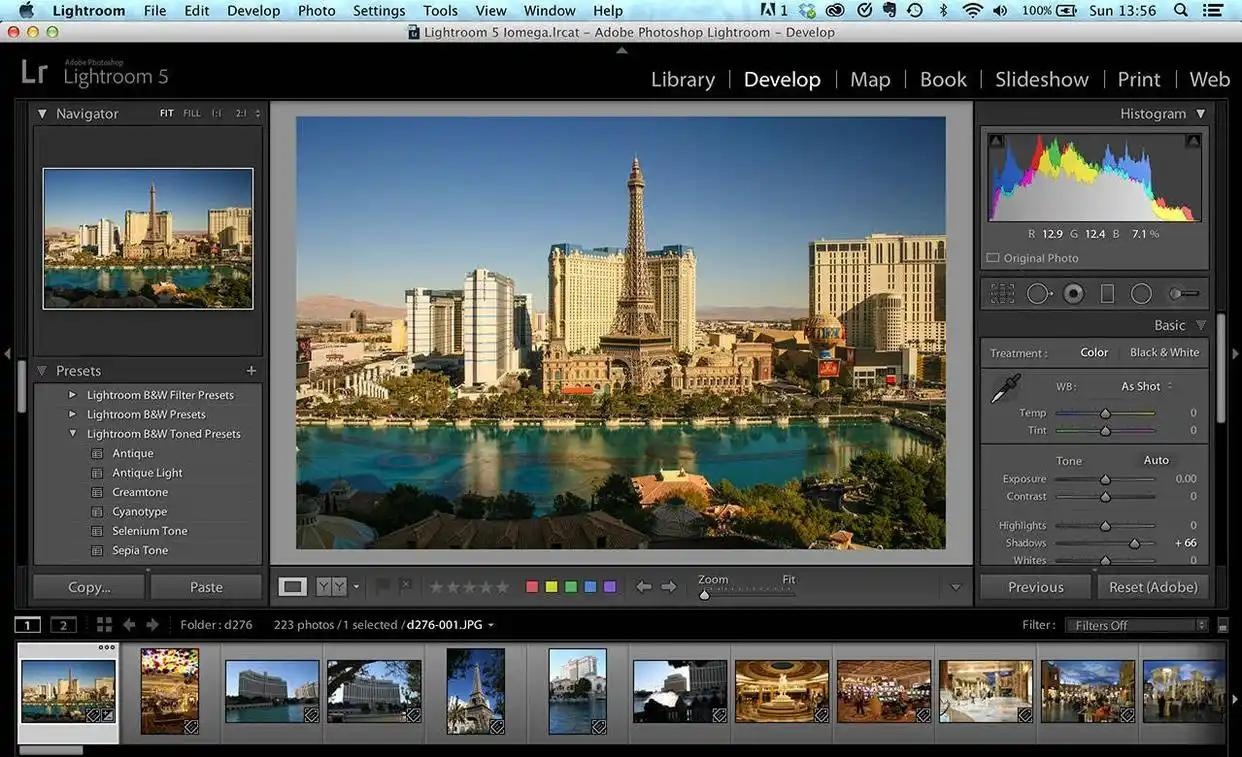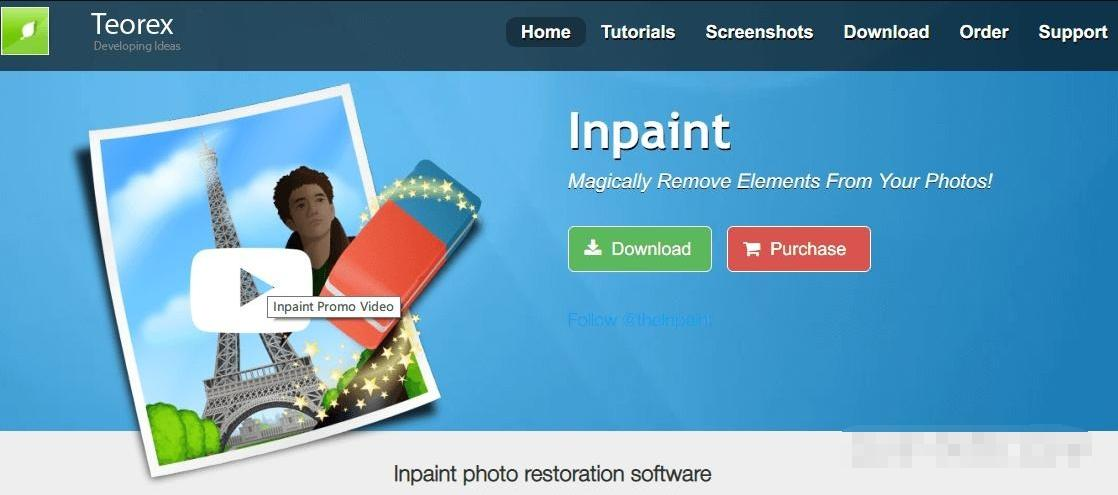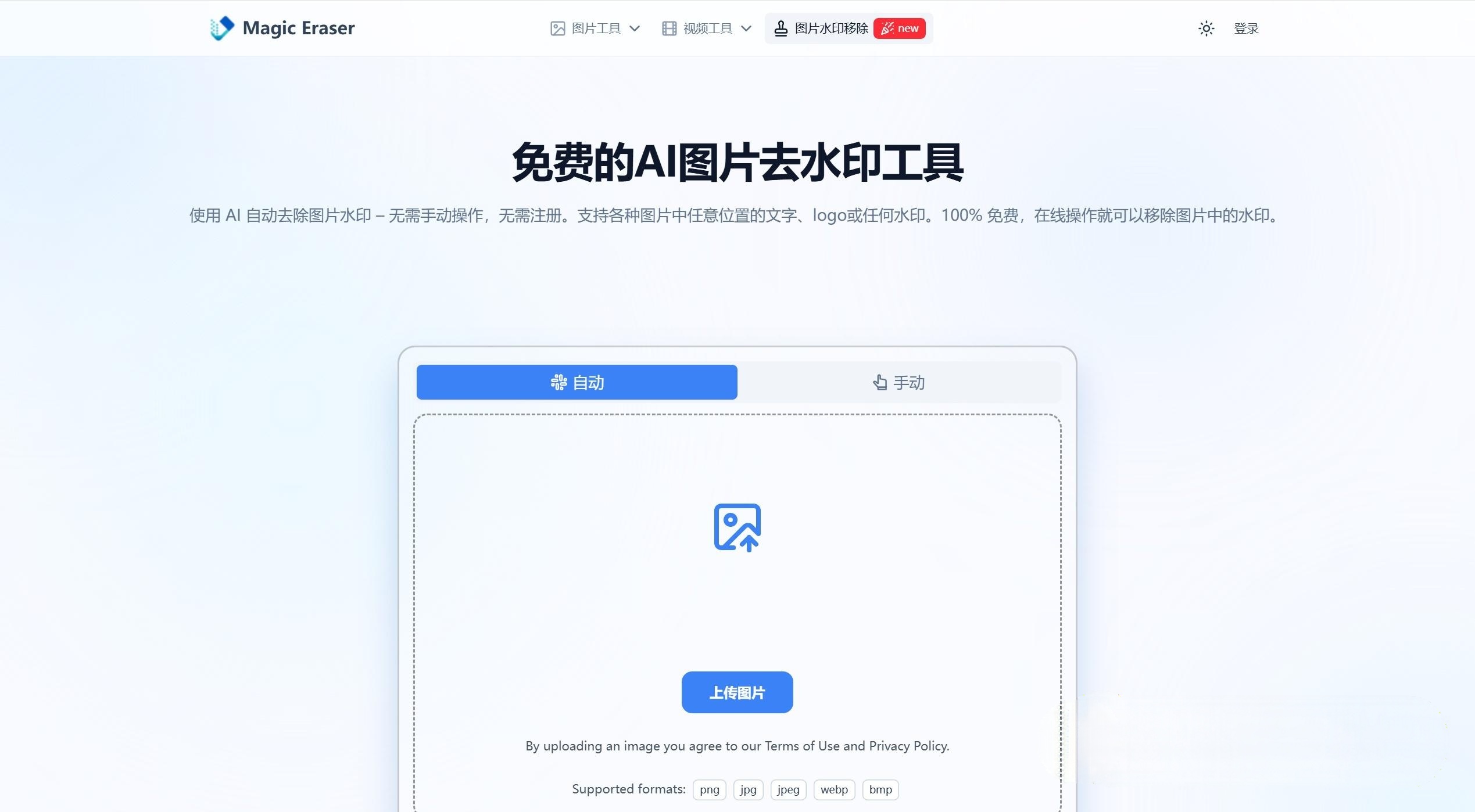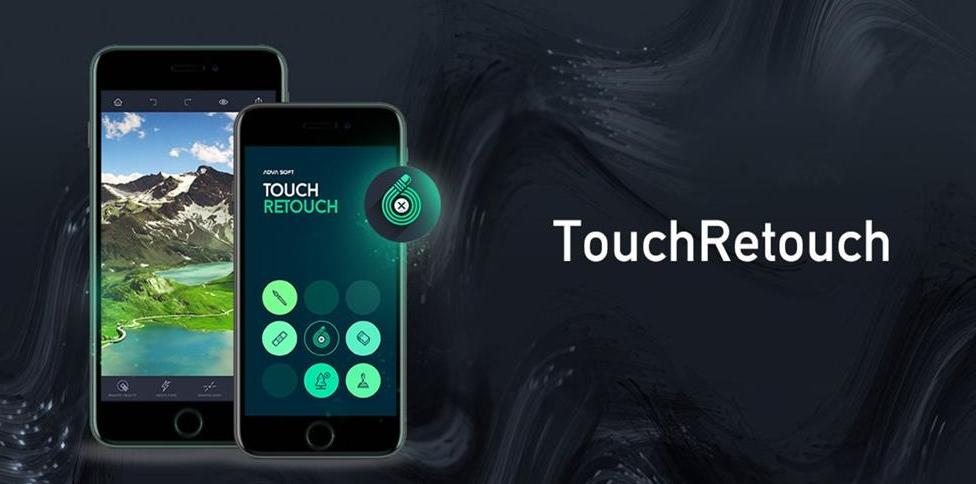在自媒体创作、电商素材编辑或日常照片整理中,水印往往成为影响素材可用性的 “绊脚石”。随着 AI 技术的迭代升级,去水印工具已实现从 “痕迹明显” 到 “无痕修复” 的跨越。本文精选 6 款适配不同场景的实用工具,从平台兼容性、核心优势到操作步骤逐一解析,帮你快速找到适配方案。
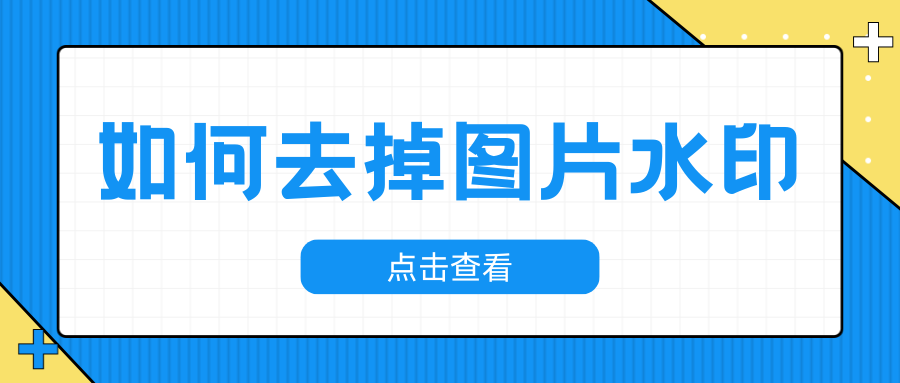
1. 水印云:多端协同的 AI 水印处理专家
✅平台支持:iOS、Android(同步覆盖 Windows、macOS 及网页端,实现多端无缝协同)
✅核心功能优势:作为 2025 年口碑标杆工具,水印云依托深度卷积神经网络算法,在渐变背景、文字叠加等复杂场景下的水印去除成功率高达 92%,远超行业平均水平。其核心优势集中在 “效率 + 画质双保障”:支持一键批量导入 30 张图片,1080P 图片处理仅需 0.3 秒,且画质损失控制在 5% 以内;集成 AI 增强模块,去水印的同时可同步完成模糊修复、无损放大等优化,实现 “一站式处理”。针对非文字类干扰元素,还提供智能点选去物功能,无需精细框选即可精准移除。
✅操作步骤
1.打开 APP,选择 “图片去水印” 功能,上传目标图片;
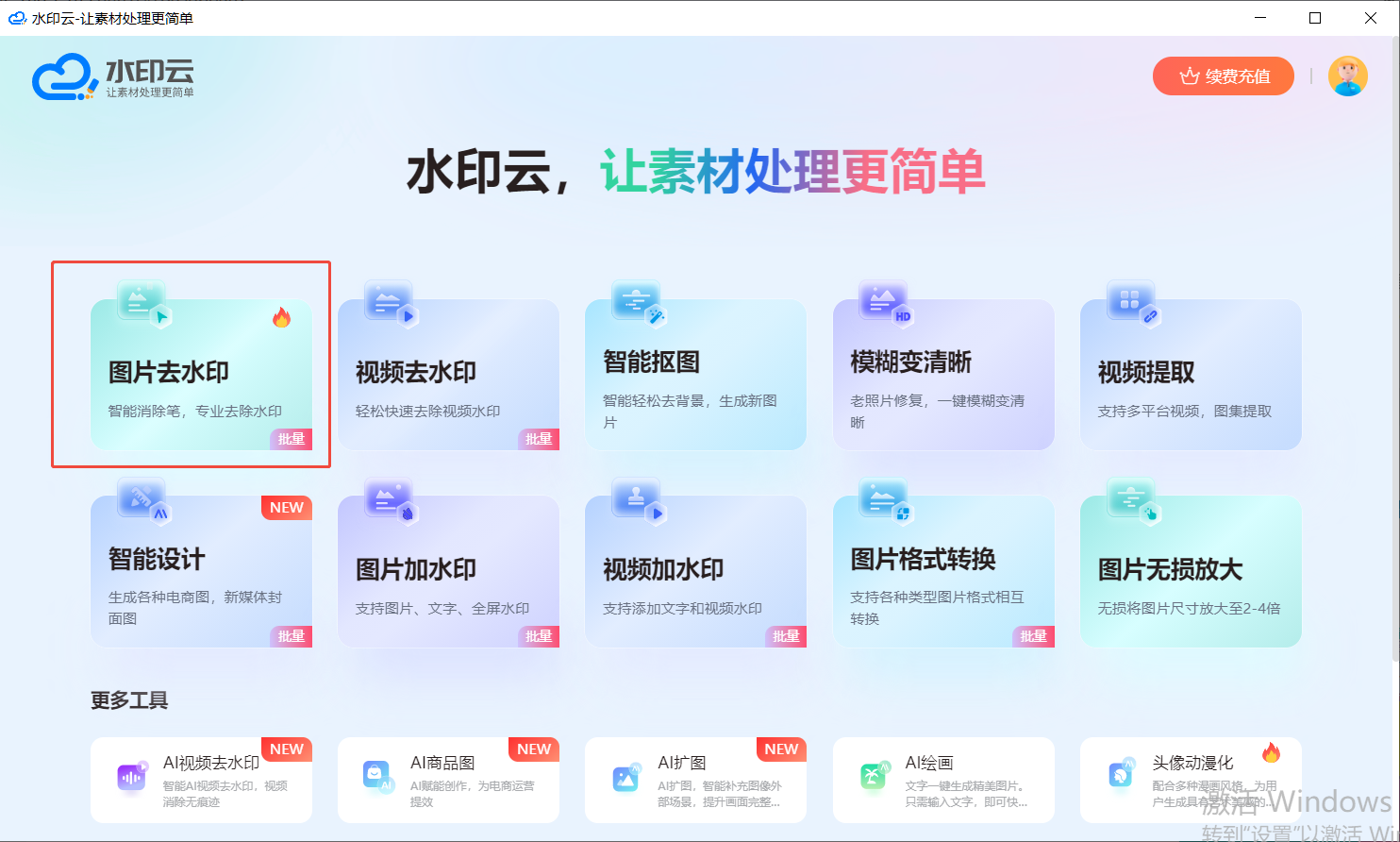
2.用框选或涂抹工具标记水印区域,支持同时标记多个区域;
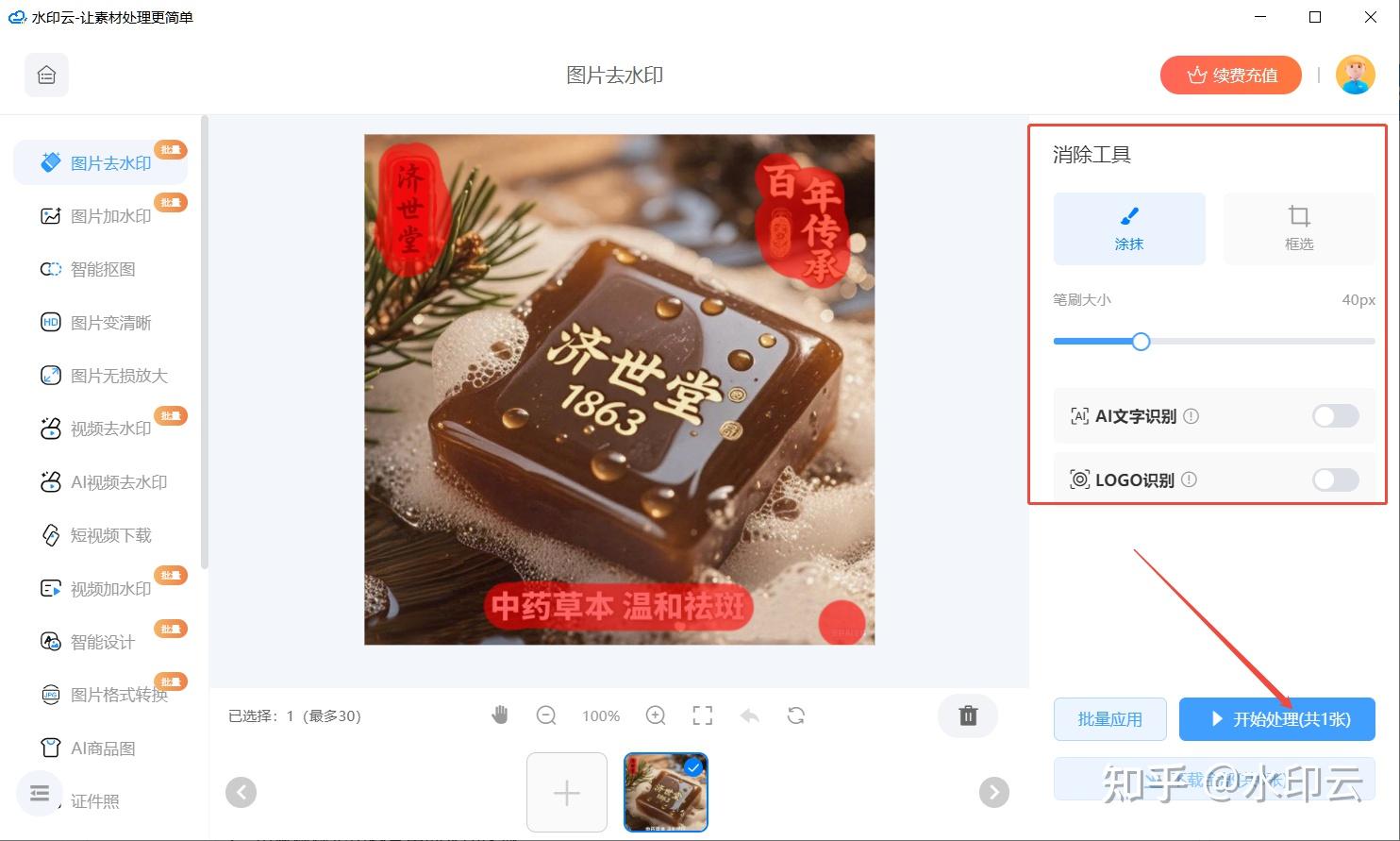
3.点击 “开始处理”,AI 自动消除水印并填充背景,预览满意后下载保存。
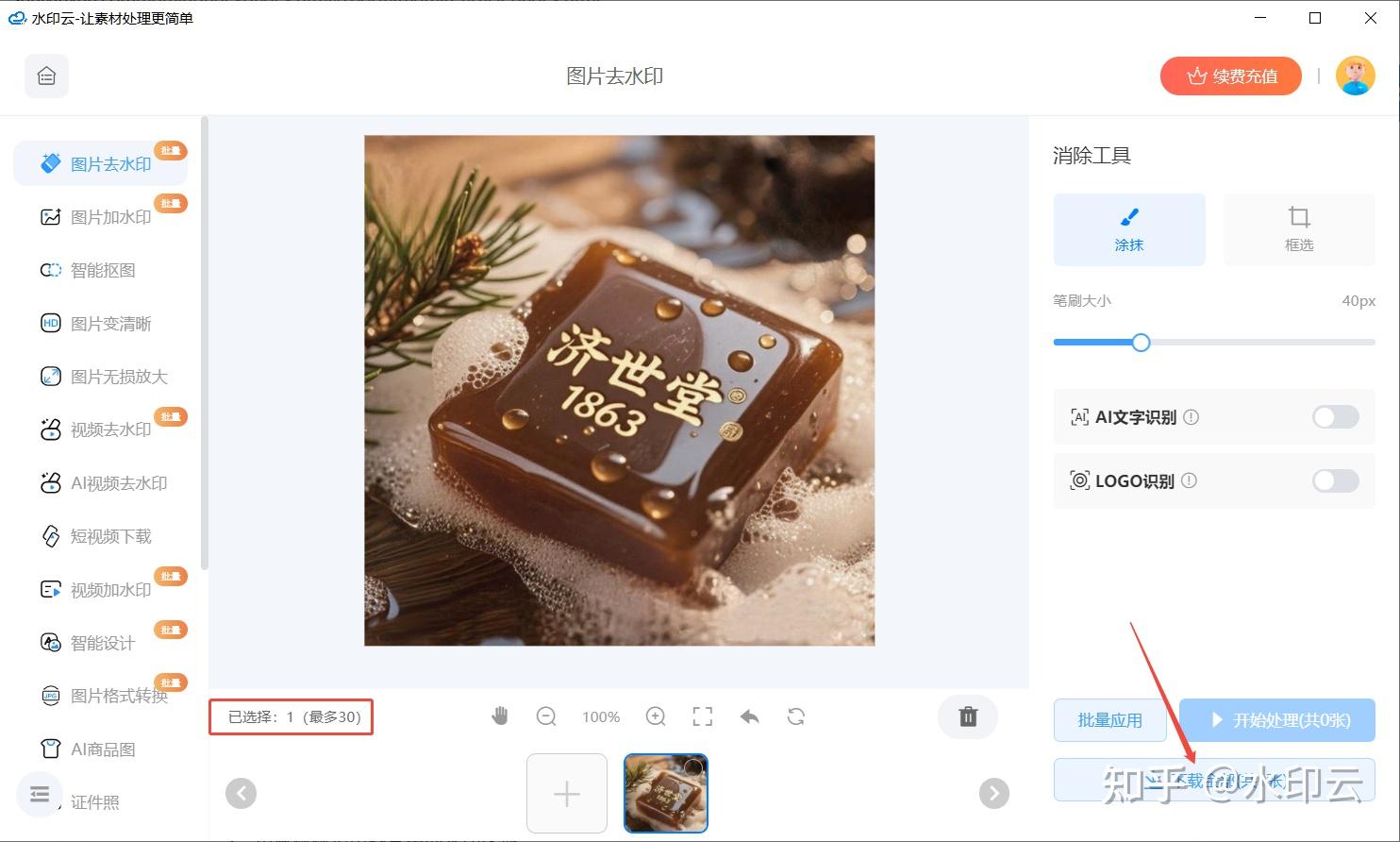
2. Lightroom:专业修图生态中的水印清除利器
✅平台支持:iOS、Android(移动端与桌面端工程文件互通)
✅核心功能优势:作为 Adobe 旗下专业图像编辑工具,Lightroom 的核心优势在于 “非破坏性编辑”—— 所有操作均不修改原始文件,可随时回溯调整。其去水印功能与专业修图工具深度融合,适合需要 “去水印 + 调色 + 精修” 连贯操作的场景。借助 “污点去除” 工具的智能选区算法,能精准匹配水印周围纹理,修复效果自然,尤其适合处理与背景融合度高的半透明水印。
✅操作步骤
导入带水印图片,进入右侧 “开发” 模块;
激活 “污点去除” 工具(快捷键 Q),在水印处单击,软件自动选取相似区域作为修复源;
调整画笔大小、羽化参数优化效果,手动拖动修复源可更换匹配区域;
完成修复后导出图片,支持自定义分辨率与格式。
3. Inpaint:本地精准修复的隐私级工具
✅平台支持:iOS、Android(移动端针对触屏操作优化,支持 iPhone、iPad 及安卓全机型)
✅核心功能优势:Inpaint 以 “精准修复 + 隐私保护” 为核心卖点,所有处理均在设备本地完成,无需上传服务器,有效保障商业素材或私密照片的安全性。其提供多边形套索、魔术笔等 4 种选区工具,可适配不规则水印、大面积平铺水印等多种场景;依托 CoreML 框架,能快速匹配纹理细节,修复后画面过渡自然,几乎无人工痕迹。
✅操作步骤
上传图片,根据水印形状选择合适工具(如多边形套索适配直边水印);
精准圈选水印区域,可调整画笔尺寸优化选区精度;
点击 “处理图像”,AI 自动填充背景,预览后保存图片。
4. MagicEraser:小白友好的 AI 一键消除工具
✅平台支持:iOS、Android(全移动端适配,操作逻辑高度统一)
✅核心功能优势:这款工具主打 “极简操作 + 高效修复”,无需专业技能,只需手指涂抹即可完成水印去除。其 AI 算法能智能识别水印边缘与背景纹理,即使是新手也能快速获得自然效果。支持高清导出,处理后图片无压缩损耗,满足打印、商业发布等高质量需求;除去水印外,还集成瑕疵修复、背景替换等附加功能,适配日常照片美化场景。
✅操作步骤
打开 APP 导入图片,选择 “去水印” 功能;
调整画笔大小,用手指涂抹需要去除的水印区域;
等待 3-5 秒,AI 自动修复并填充背景,直接保存结果。
5. HitPaw Watermark Remover:批量处理的专业级方案
✅平台支持:暂不支持 iOS/Android(仅覆盖 Windows、macOS 桌面端,适合重度处理场景)
✅核心功能优势:HitPaw 凭借 “AI 运动预测算法” 在复杂水印处理中表现突出,支持 “修复”“模糊”“克隆” 3 种去水印模式,可根据水印类型灵活选择。其批量处理能力强大,一次性可导入 50 张图片同步处理,搭配实时预览功能,能大幅提升电商、工作室等团队的修图效率。针对全屏水印、动态水印等难题,采用内容感知填充技术,修复后画面无断层感。
✅操作步骤
启动软件,选择 “图片去水印”,批量导入目标文件;
用矩形、多边形选框圈选水印区域,可创建多个选区;
选择适配的去除模式,点击 “立即移除”,预览后导出。
6. TouchRetouch:移动端精细化去水印神器
✅平台支持:iOS、Android(针对移动端操作优化,支持触控笔精准编辑)
✅核心功能优势:TouchRetouch 主打 “细分场景优化”,其 “线条删除” 模式专为电线、划痕等细长水印设计,只需沿水印滑动即可自动识别消除;“物体删除” 模式则适配文字、logo 等块状水印,AI 填充精度高。软件提供克隆印章工具,可手动修复复杂背景(如草地、砖墙)的水印区域,兼顾自动化与灵活性。基础功能免费,高级功能内购解锁,性价比突出。
✅操作步骤:
导入图片,根据水印类型选择 “删除线条” 或 “物体删除”;
用手指标记水印区域,线条类水印无需完全覆盖,沿轨迹滑动即可;
点击 “GO” 完成自动修复,复杂区域可切换克隆工具手动优化。
工具选择指南
批量高效需求:优先选水印云(30 张批量 + 多端协同)或 HitPaw(50 张批量 + 多模式);
新手入门首选:MagicEraser(极简操作)或 Inpaint(精准易上手);
专业修图场景:Lightroom(修图生态联动);
移动端精细化处理:TouchRetouch(线条水印专项优化)。
从日常照片整理到商业素材编辑,合适的去水印工具能显著降低操作成本,但工具的便捷性始终需建立在 “版权合规” 的基础上。无论是个人使用还是团队协作,建议先确认素材的授权范围 —— 个人非商用场景下,可借助 MagicEraser、TouchRetouch 快速处理;商业场景中,需优先选择水印云、HitPaw 等支持批量处理且画质有保障的工具,同时留存素材授权证明,避免法律风险。
此外,实际操作中可根据水印复杂度灵活搭配工具:简单文字水印用 “一键消除” 类工具即可;复杂背景下的半透明水印,建议先用 Lightroom 精准修复,再通过水印云优化画质。掌握工具特性 + 坚守合规底线,才能让图片处理真正为需求服务,既高效又安心。